Das iPhone und der Chromecast können sehr gute Begleiter sein. Wir erklären Ihnen, wie Sie sie konfigurieren, um Inhalte an Ihren Fernseher zu senden.
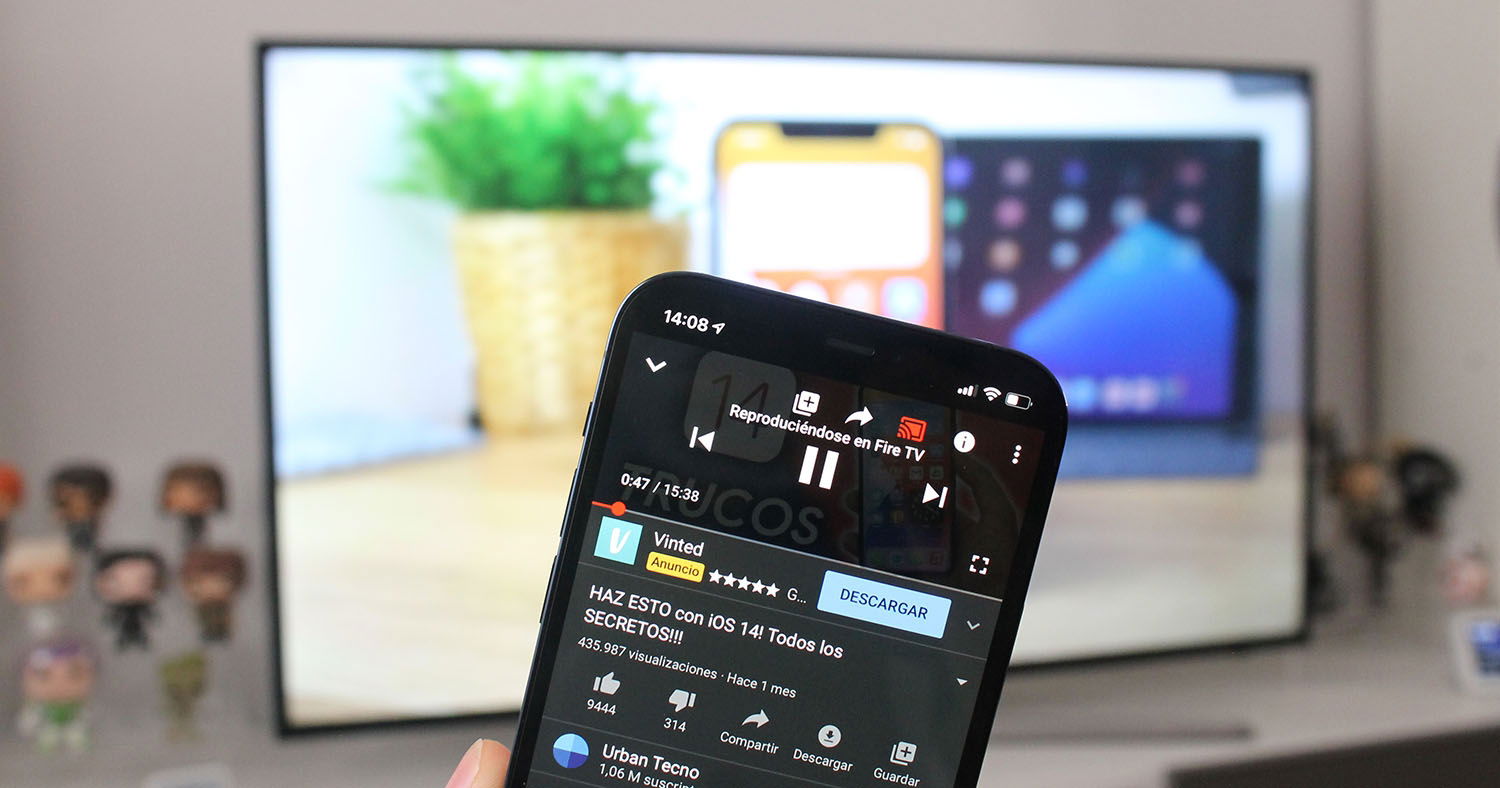
Chromecast ist eine der besten Erfindungen, die es gibt und die uns ermöglichtSenden Sie Inhalte von unserem iPhone an unseren Fernseherschnell. Und wir bringen Ihnen alles bei, was Sie wissen müssen.
Du wirst es lernenVerbinden Sie den Chromecast mit Ihrem iPhone, senden Sie Inhalte von Apps wie YouTube oder Netflix und spiegeln Sie den Bildschirm Ihres iPhonesim Fernsehen und vieles mehr.
Verbinden Sie das iPhone mit einem Chromecast
Der erste Schritt ist die Erstkonfiguration. DuiPhone und Ihr Chromecast müssen sich verstehenDazu müssen Sie die folgenden einfachen Schritte ausführen:
- Schließen Sie den Chromecast an Ihren Fernseher und die Stromversorgung an.
- Installieren Sie die Google Home-App auf Ihrem iPhone.
- Stellen Sie sicher, dass Sie dasselbe WLAN-Netzwerk verwenden, um Ihr iPhone und Chromecast zu verbinden.
- Aktivieren Sie Bluetooth auf Ihrem iPhone.
- Gehen Sie zu Einstellungen > WLAN und stellen Sie eine Verbindung zum WLAN-Netzwerk mit einem Namen ähnlich wie ChromecastXXXX.b her.
- Sobald die Verbindung hergestellt ist, öffnen Sie die Google Home-App.
- Befolgen Sie die angezeigten Schritte.
- Wenn die Schritte zum Einrichten von Chromecast nicht angezeigt werden, tippen Sie oben links auf dem Startbildschirm auf Hinzufügen + > Gerät einrichten > Neue Geräte einrichten und befolgen Sie die Schritte
Wie überträgt man vom iPhone auf Chromecast?
Chromecast ist mit Hunderten von Apps und Diensten kompatibelYouTube, Netflix, Orange TV, Disney+ oder HBO. Hier haben Sie eineListe mit allen.
Kompatible AnwendungenSie verfügen über ein kleines Symbol, das neben den Wiedergabesteuerelementen angezeigt wird, in jeder App befindet sich dieses Symbol möglicherweise an einer anderen Stelle.
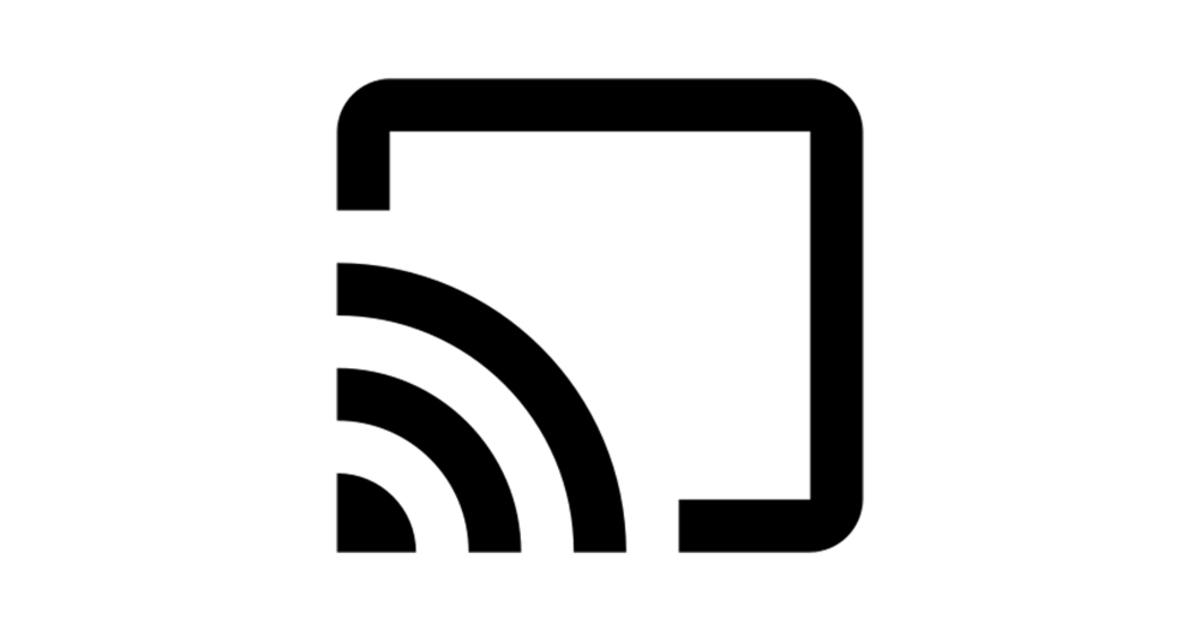
Dies ist das Chromecast-Symbol, das in kompatiblen Anwendungen angezeigt wird
ZuSenden Sie Videos von Ihrem iPhone an ChromecastBefolgen Sie diese Schritte:
- Stellen Sie sicher, dass Ihr iPhone und Chromecast mit demselben WLAN-Netzwerk verbunden sind.
- Öffnen Sie die Chromecast-kompatible App.
- Beginnen Sie mit der Wiedergabe eines Videos.
- Drücken Sie die Taste, um auf Chromecast zu übertragen.
- Wählen Sie Ihren Chromecast aus der Liste aus.
- Die Wiedergabe beginnt auf Ihrem Fernseher.
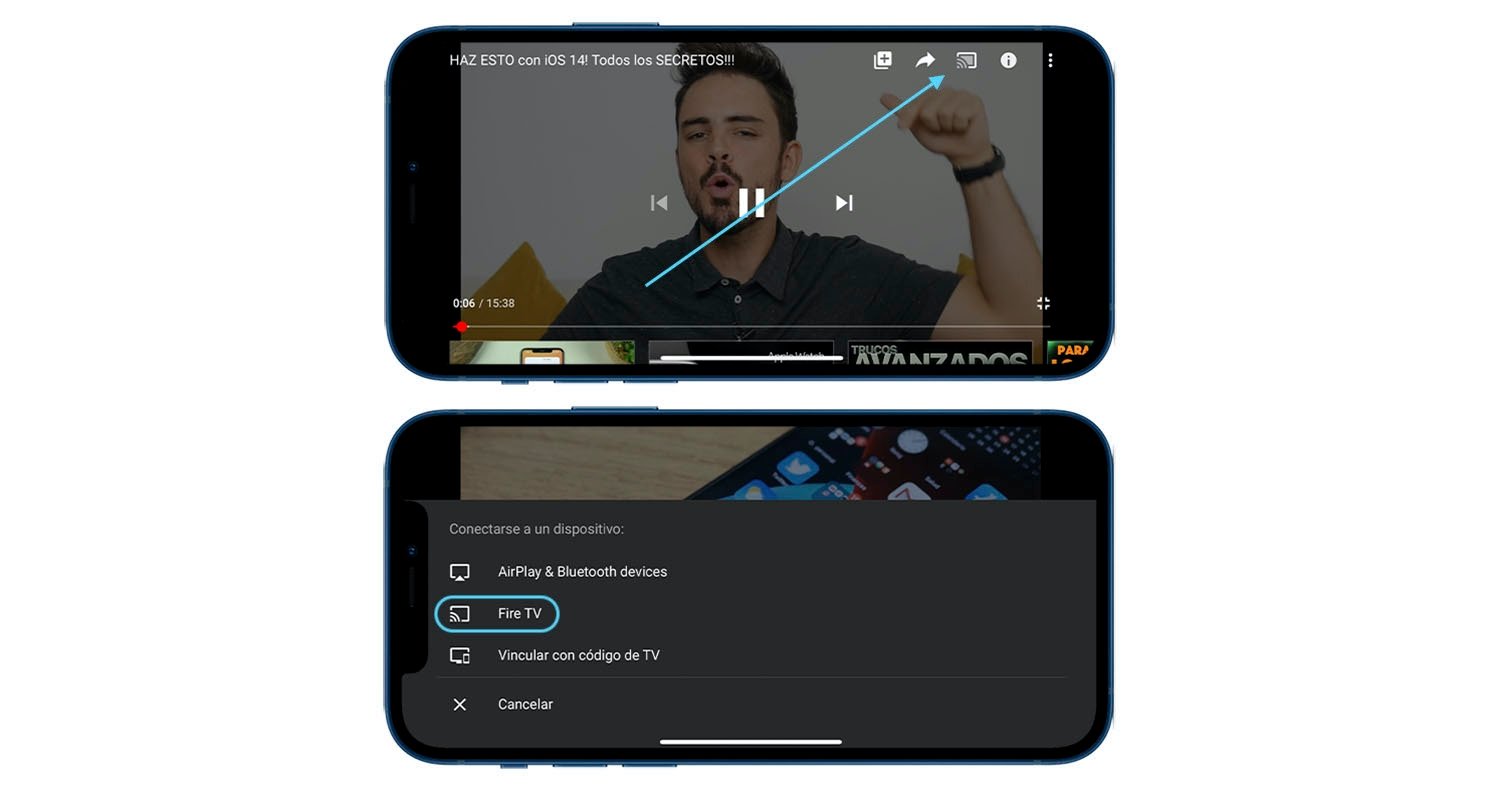
Senden Sie YouTube-Videos an Chromecast
Ein praktisches Beispiel: Wie Sie mit Ihrem iPhone Netflix auf Ihrem Fernseher ansehen
Wenn das, was Sie wollen, istVerwenden Sie Netflix auf ChromecastWenn Sie es vom iPhone aus senden möchten, müssen Sie diese Schritte befolgen, ähnlich wie bei anderen Anwendungen.
- Denken Sie daran, dass Ihr Chromecast und Ihr iPhone mit demselben WLAN verbunden sein müssen.
- Schalten Sie Ihren Fernseher ein und platzieren Sie den HDMI-Anschluss dort, wo Sie den Chromecast sehen können.
- Gehen Sie auf Ihrem iPhone zu Netflix.
- Oben rechts sehen Sie das Cast-Symbol. Klicken Sie darauf und wählen Sie Ihren Chromecast aus.
- Suchen Sie jetzt dank Chromecast einfach nach der Netflix-Serie oder dem Netflix-Film, den Sie auf Ihrem Fernseher abspielen möchten.
- Sobald Sie mit dem Streaming begonnen haben, können Sie Ihr iPhone normal verwenden oder es sperren, wenn Sie möchten.
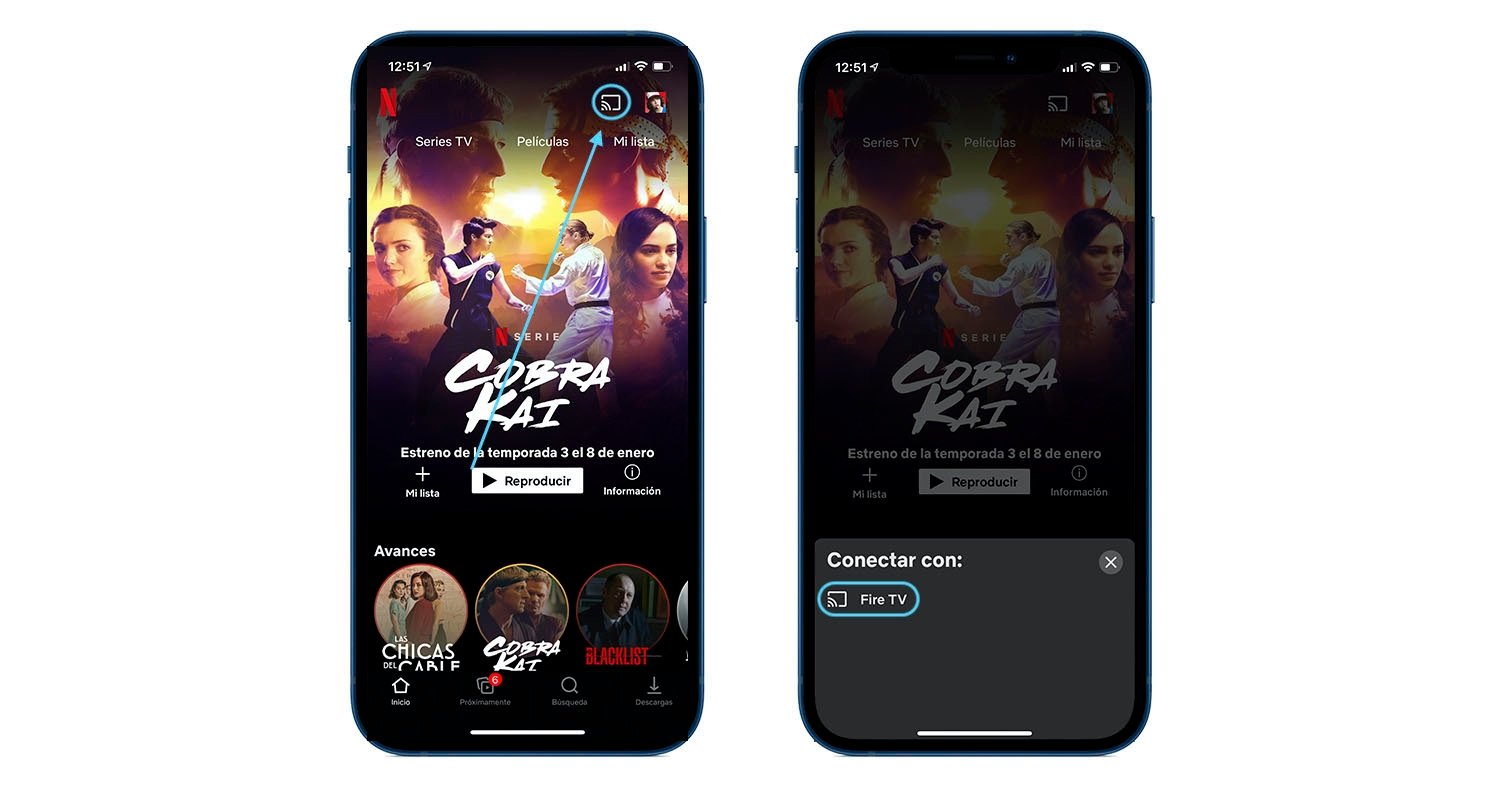
Senden Sie Netflix vom iPhone an Chromecast
Wie spiegele ich den iPhone-Bildschirm, um ihn auf Chromecast anzuzeigen?
Eine weitere recht interessante Option istiPhone auf Chromecast spiegeln. Es handelt sich nicht um eine native iOS-Option, aber wir verfügen über großartige Anwendungen, mit denen wir den iPhone-Bildschirm mit Chromecast auf dem Fernseher spiegeln können.
Laden Sie die App herunterDuplizieren Sie den Cast-Smart-TV-Bildschirmauf Ihrem iPhone oder iPad, und befolgen Sie dann diese SchritteDuplicate Content im Fernsehen:
- Rufen Sie die App auf und befolgen Sie die angezeigten Schritte.
- Sie sehen einen Bildschirm, auf dem das Chromecast-Gerät erscheint. Denken Sie daran, dass das iPhone und der Chromecast mit demselben WLAN-Netzwerk verbunden sein müssen.
- Klicken Sie auf das Gerät und ein neues Fenster erscheint.
- In diesem Fenster müssen Sie auf Start klicken und ein neues Popup-Fenster erscheint.
- Klicken Sie nun auf Übertragung starten.
- Von nun an wird alles, was Sie auf Ihrem iPhone- oder iPad-Bildschirm sehen, auf Ihrem Fernseher dupliziert.
- Wenn Sie die Übertragung beenden möchten, rufen Sie die App auf und klicken Sie auf Übertragung stoppen, oder klicken Sie oben auf die rote Schaltfläche und dann auf Stopp.
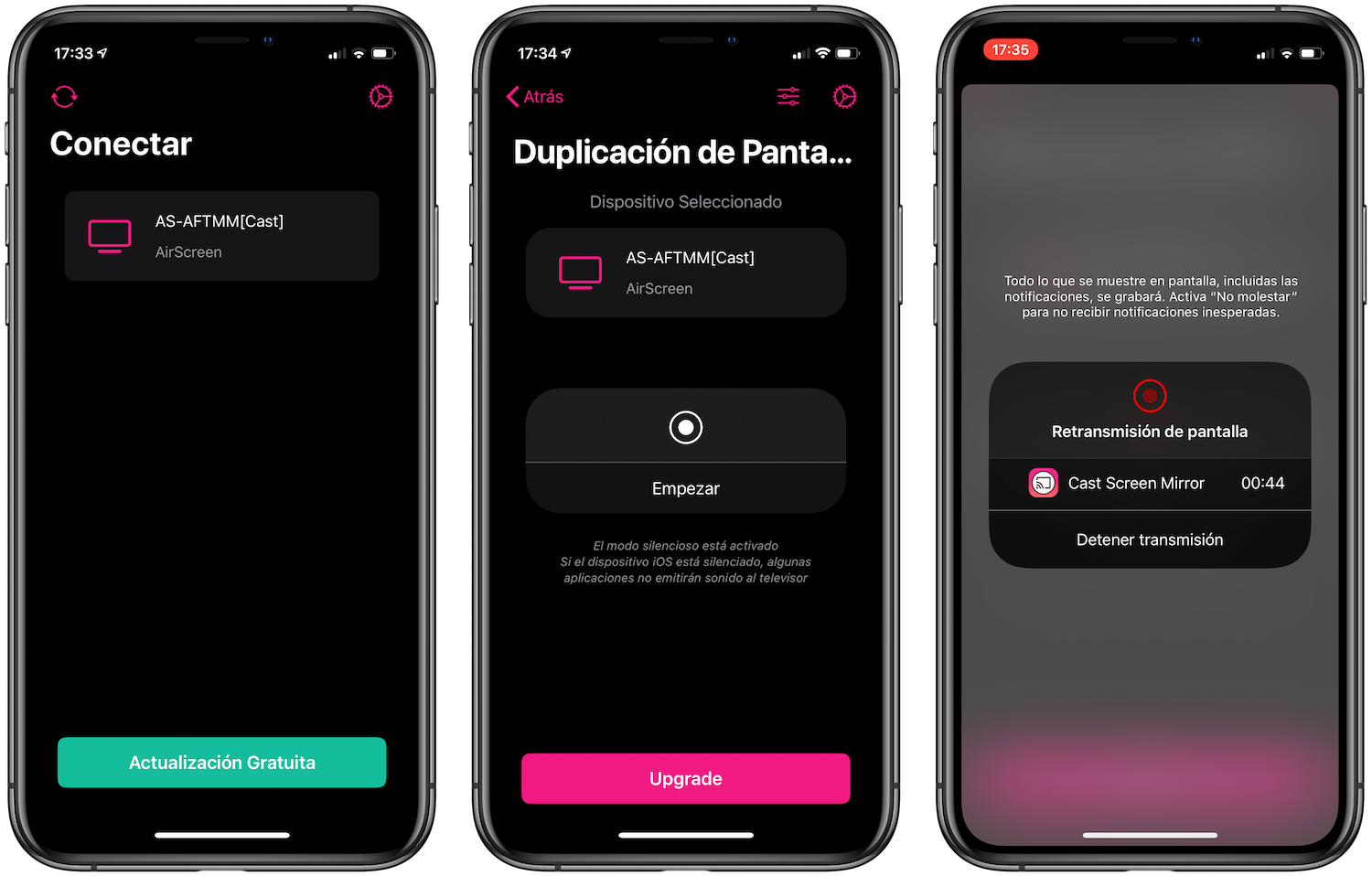
Schritte zum Spiegeln des iPhone-Bildschirms auf Chromecast
Das iPhone erkennt den Chromecast nicht, was kann ich tun?
Und duDas iPhone erkennt Chromecast nichtEs kann auf verschiedene Faktoren zurückzuführen sein und es gibt eine Reihe vonTipps und Tricks, die Sie tun könnenum zu versuchen, es zu lösen. Dies sind die wichtigsten:
- Stellen Sie sicher, dass sowohl Ihr iPhone als auch Ihr Chromecast mit demselben WLAN-Netzwerk verbunden sind. Wenn Ihr Router über zwei Bänder (2 GHz und 5 GHz) verfügt, müssen sie sich im selben befinden.
- Starten Sie Ihren Router neu und stellen Sie sicher, dass Sie über eine Internetverbindung verfügen.
- Schalten Sie Ihr iPhone aus und wieder ein, trennen Sie den Chromecast und schließen Sie ihn wieder an.
- Setzen Sie Ihren Chromecast auf die Werkseinstellungen zurück, indem Sie die Taste auf der Rückseite des Geräts mindestens 25 Sekunden lang gedrückt halten und es erneut einrichten.
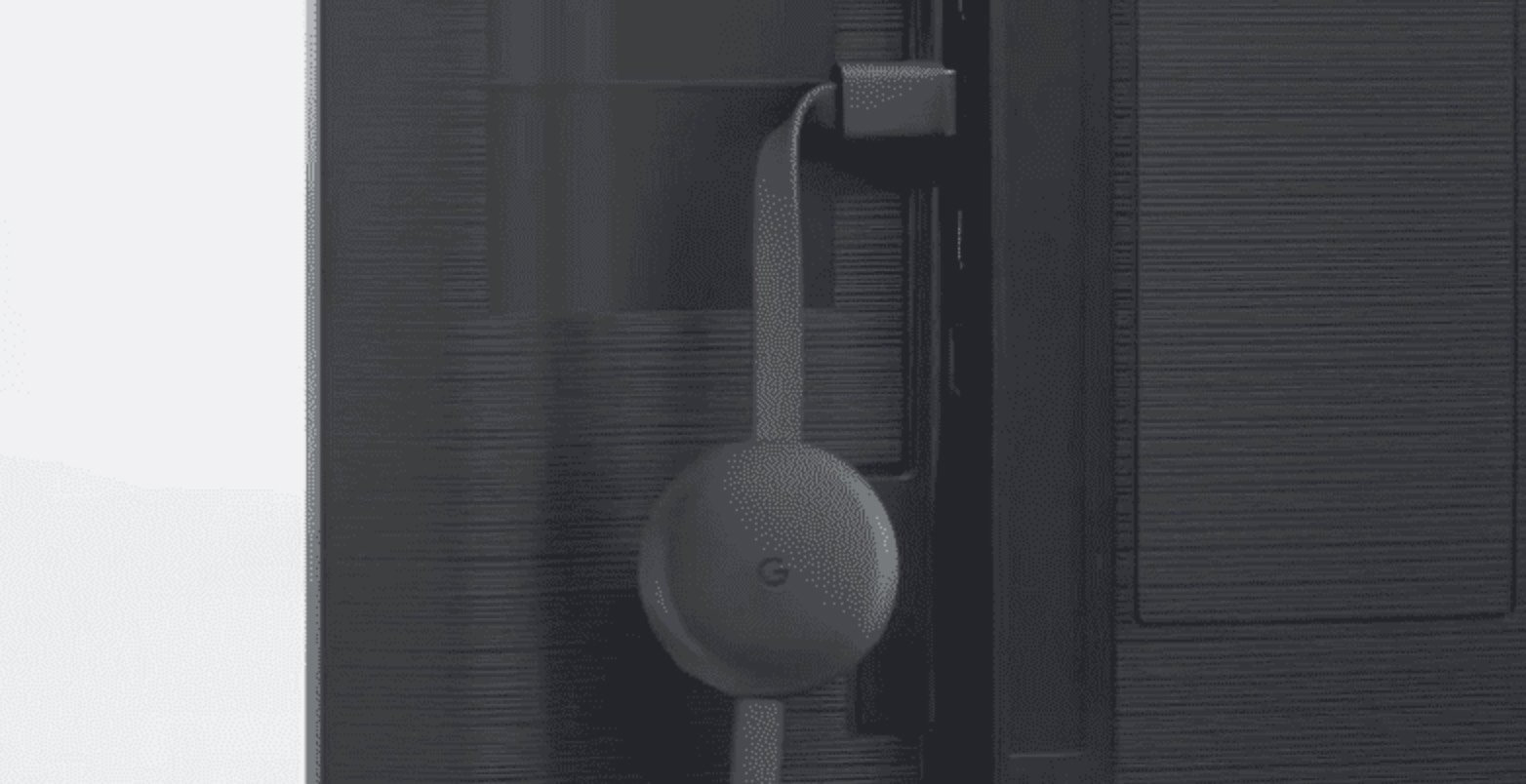
Chromecast mit dem Fernseher verbunden
Verwenden Sie Chromecast ohne WLAN mit dem iPhone
Eine der häufigsten Fragen zum Chromecast ist, ob dies der Fall istKann ohne WLAN genutzt werden. Die Antwort ist, dass mehr oder weniger kein Router erforderlich ist, sondern eine Internetverbindung.
GlücklicherweiseUnser iPhone kann so konfiguriert werden, dass es das Internet mit Chromecast teiltund so alle Inhalte genießen können. Zum Senden benötigen Sie natürlich ein weiteres Gerät, das ebenfalls mit dem Netzwerk Ihres iPhones verbunden ist.
- Geben Sie die Einstellungen Ihres iPhones ein.
- Geben Sie mobile Daten ein.
- Tippen Sie nun auf Persönlicher Hotspot.
- Sie müssen Chromecast so konfigurieren, dass er sich mit dem neuen Netzwerk verbindet, das von Ihrem iPhone erstellt wurde.
Es gibt eineTrick, um dies automatisch zu machen. Sie müssen lediglich den Namen Ihres iPhones in den Namen Ihres Wi-Fi-Netzwerks ändern. Dies geschieht über Einstellungen > Allgemein > Informationen > Name.
Und im persönlichen ZugangspunktÄndern Sie das Passwort in dasselbe, das auch für Ihr WLAN gilt. Der Chromecast geht davon aus, dass er mit demselben Netzwerk verbunden ist, das Sie zu Hause haben.
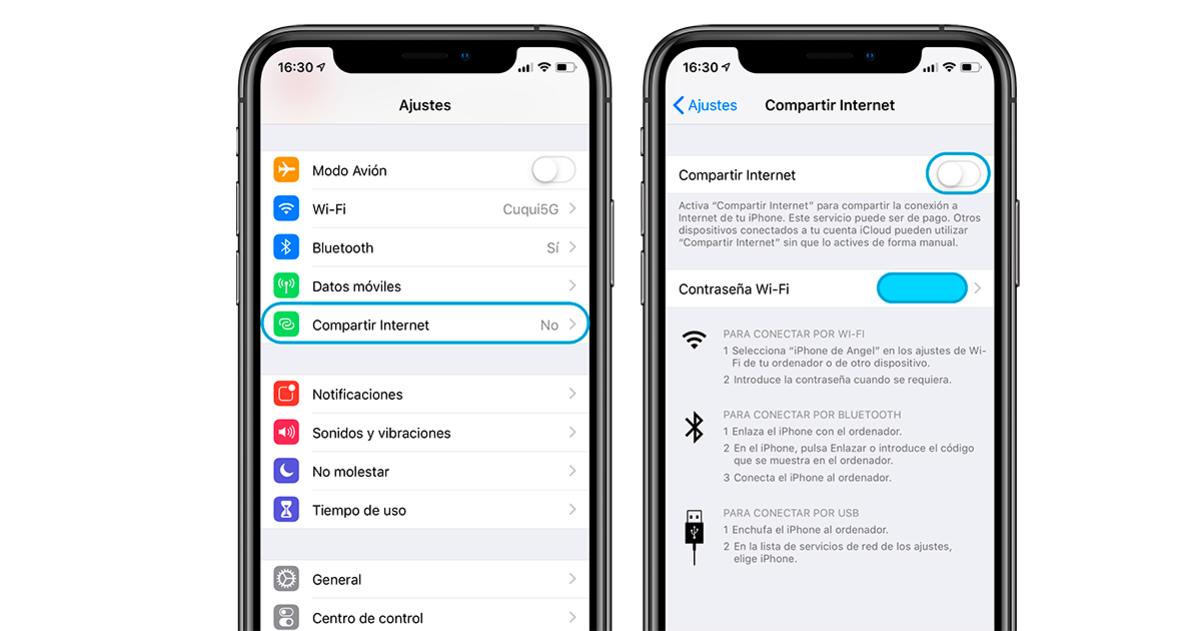
Teilen Sie das Internet vom iPhone aus
So können Sie es tunHolen Sie mit Ihrem iPhone das Beste aus Ihrem Chromecast herausDas Abspielen von Inhalten, das Spiegeln Ihres Bildschirms und das Ansehen von Netflix auf jedem Fernseher ist ganz einfach.
Du kannst folgeniPadisiertInFacebook,WhatsApp,Twitter (X)konsultieren oder konsultierenunser Telegram-Kanalum über die neuesten Technologienachrichten auf dem Laufenden zu bleiben.
